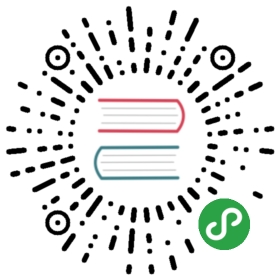Toolbar Vue Component
Toolbar is a fixed (with Fixed and Through layout types) area at the bottom of a screen that contains navigation elements. Toolbar does not have any parts, just plain links inside
Toolbar Vue component represents Toolbar component.
Toolbar Components
There are following components included:
f7-toolbar
Toolbar Properties
| Prop | Type | Default | Description |
|---|---|---|---|
| <f7-toolbar> properties | |||
| inner | boolean | true | When enabled (by default), it will put all the content within internal toolbar-inner element. Disable it only in case you want to put totally custom layout inside |
| position | string | Toolbar position, can be top or bottom | |
| top | boolean | Top positioned toolbar. Shortening for position=”top” | |
| top-ios | boolean | Top positioned toolbar only for iOS theme | |
| top-md | boolean | Top positioned toolbar only for MD theme | |
| top-aurora | boolean | Top positioned toolbar only for Aurora theme | |
| bottom | boolean | Bottom positioned toolbar. Shortening for position=”bottom” | |
| bottom-ios | boolean | Bottom positioned toolbar only for iOS theme | |
| bottom-md | boolean | Bottom positioned toolbar only for MD theme | |
| bottom-aurora | boolean | Bottom positioned toolbar only for Aurora theme | |
| tabbar | boolean | false | Defines whether the Toolbar is also a Tabbar or not |
| labels | boolean | false | Enables Tabbar with labels (affects only when tabbar: true) |
| scrollable | boolean | false | Enables scrollable Tabbar (affects only when tabbar: true) |
| no-shadow | boolean | Disable shadow rendering for Material theme | |
| no-hairline | boolean | false | Disable toolbar/tabbar top thin border (hairline) for iOS theme |
| hidden | boolean | false | Makes toolbar hidden |
Toolbar Methods
| <f7-toolbar> methods | ||
|---|---|---|
| .hide(animate) | Hide toolbar | |
| .show(animate) | Show toolbar | |
Toolbar Events
| Event | Description |
|---|---|
| <f7-toolbar> events | |
| toolbar:hide | Event will be triggered when Toolbar becomes hidden |
| toolbar:show | Event will be triggered when Toolbar becomes visible |
Toolbar Slots
Toolbar Vue component (<f7-toolbar>) has additional slots for custom elements:
default- element will be inserted as a child of<div class="toolbar-inner">elementbefore-inner- element will be inserted right before<div class="toolbar-inner">elementafter-inner- element will be inserted right after<div class="toolbar-inner">element
<f7-toolbar><div slot="before-inner">Before Inner</div><div slot="after-inner">After Inner</div><!-- Goes to default slot: --><f7-link>Left Link</f7-link><f7-link>Right Link</f7-link></f7-toolbar><!-- Renders to: --><div class="toolbar"><div>Before Inner</div><div class="toolbar-inner"><a href="#" class="link">Left Link</a><a href="#" class="link">Right Link</a></div><div>After Inner</div></div>
Examples
Toolbar
<template><f7-page><f7-navbar title="Toolbar" back-link="Back"></f7-navbar><f7-toolbar :position="isBottom ? 'bottom' : 'top'"><f7-link>Left Link</f7-link><f7-link>Right Link</f7-link></f7-toolbar><f7-block-title>Toolbar Position</f7-block-title><f7-block><p>Toolbar supports both top and bottom positions. Click the following button to change its position.</p><p><f7-button raised @click="isBottom = !isBottom">Toggle Toolbar Position</f7-button></p></f7-block><f7-block><p>Lorem ipsum dolor sit amet, consectetur adipisicing elit. Ullam enim quia molestiae...</p></f7-block></f7-page></template><script>export default {data() {return {isBottom: true,};}}</script>
Tabbar
<template><f7-page :page-content="false"><f7-navbar title="Tabbar" back-link="Back"><f7-nav-right><f7-link icon-ios="f7:arrow_up_arrow_down_circle_fill" icon-aurora="f7:arrow_up_arrow_down_circle_fill" icon-md="material:compare_arrows" @click="isBottom = !isBottom"></f7-link></f7-nav-right></f7-navbar><f7-toolbar tabbar :position="isBottom ? 'bottom' : 'top'"><f7-link tab-link="#tab-1" tab-link-active>Tab 1</f7-link><f7-link tab-link="#tab-2">Tab 2</f7-link><f7-link tab-link="#tab-3">Tab 3</f7-link></f7-toolbar><f7-tabs><f7-tab id="tab-1" class="page-content" tab-active><f7-block><p>Tab 1 content</p>...</f7-block></f7-tab><f7-tab id="tab-2" class="page-content"><f7-block><p>Tab 2 content</p>...</f7-block></f7-tab><f7-tab id="tab-3" class="page-content"><f7-block><p>Tab 3 content</p>...</f7-block></f7-tab></f7-tabs></f7-page></template><script>export default {data() {return {isBottom: true,};}}</script>
Tabbar Labels
<template><f7-page :page-content="false"><f7-navbar title="Tabbar Labels" back-link="Back"><f7-nav-right><f7-link icon-ios="f7:arrow_up_arrow_down_circle_fill" icon-aurora="f7:arrow_up_arrow_down_circle_fill" icon-md="material:compare_arrows" @click="isBottom = !isBottom"></f7-link></f7-nav-right></f7-navbar><f7-toolbar tabbar labels :position="isBottom ? 'bottom' : 'top'"><f7-link tab-link="#tab-1" tab-link-active text="Tab 1" icon-ios="f7:envelope_fill" icon-aurora="f7:envelope_fill" icon-md="material:email"></f7-link><f7-link tab-link="#tab-2" text="Tab 2" icon-ios="f7:calendar_fill" icon-aurora="f7:calendar_fill" icon-md="material:today"></f7-link><f7-link tab-link="#tab-3" text="Tab 3" icon-ios="f7:cloud_upload_fill" icon-aurora="f7:cloud_upload_fill" icon-md="material:file_upload"></f7-link></f7-toolbar><f7-tabs><f7-tab id="tab-1" class="page-content" tab-active><f7-block><p>Tab 1 content</p>...</f7-block></f7-tab><f7-tab id="tab-2" class="page-content"><f7-block><p>Tab 2 content</p>...</f7-block></f7-tab><f7-tab id="tab-3" class="page-content"><f7-block><p>Tab 3 content</p>...</f7-block></f7-tab></f7-tabs></f7-page></template><script>export default {data() {return {isBottom: true,};}}</script>
Tabbar Scrollable
<template><f7-page :page-content="false"><f7-navbar title="Tabbar Scrollable" back-link="Back"><f7-nav-right><f7-link icon-ios="f7:arrow_up_arrow_down_circle_fill" icon-aurora="f7:arrow_up_arrow_down_circle_fill" icon-md="material:compare_arrows" @click="isBottom = !isBottom"></f7-link></f7-nav-right></f7-navbar><f7-toolbar tabbar scrollable :position="isBottom ? 'bottom' : 'top'"><f7-linkv-for="(tab, index) in tabs":key="tab":tab-link="`#tab-${tab}`":tab-link-active="index === 0">Tab {{tab}}</f7-link></f7-toolbar><f7-tabs><f7-tabv-for="(tab, index) in tabs":key="tab":id="`tab-${tab}`"class="page-content":tab-active="index === 0"><f7-block><p><b>Tab {{tab}} content</b></p>...</f7-block></f7-tab></f7-tabs></f7-page></template><script>export default {data() {return {tabs: [1, 2, 3, 4, 5, 6, 7, 8, 9, 10],isBottom: true,};}}</script>
Hide Toolbar On Scroll
<template><f7-page hide-toolbar-on-scroll><f7-navbar title="Hide Toolbar On Scroll" back-link="Back"></f7-navbar><f7-toolbar bottom-md><f7-link>Left Link</f7-link><f7-link>Right Link</f7-link></f7-toolbar><f7-block strong><p>Toolbar will be hidden if you scroll bottom</p></f7-block><f7-block><p>Lorem ipsum dolor sit amet, consectetur adipisicing elit. Quos maxime incidunt id ab culpa ipsa omnis eos, vel excepturi officiis neque illum perferendis dolorum magnam rerum natus dolore nulla ex.</p>...</f7-block></f7-page></template>
当前内容版权归 Framework7 或其关联方所有,如需对内容或内容相关联开源项目进行关注与资助,请访问 Framework7 .